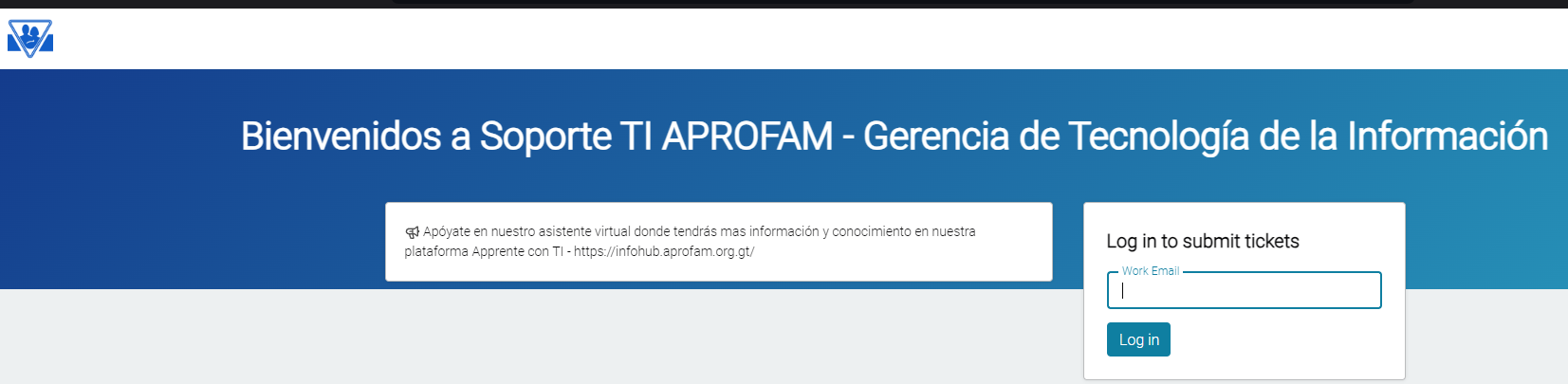Crear un ticket de soporte utilizando el sistema de Ticket de APROFAM
Capítulo 1: Introducción
1.1 Propósito
Este tutorial tiene como propósito enseñar a los usuarios cómo crear un ticket de soporte utilizando el sistema de Ticket de APROFAM.
1.2 Audiencia
Este tutorial está dirigido a todos los empleados y usuarios de APROFAM que necesiten solicitar soporte técnico.
Capítulo 2: Configuración Inicial
2.1 Requisitos Previos
- Acceso a internet.
- Credenciales para el portal de soporte de APROFAM en Spiceworks.
2.2 Instalación
No se requiere instalación, ya que Spiceworks Cloud Ticket se accede a través de un portal web.
2.3 Configuración Básica
Asegúrate de tener tu nombre de usuario y contraseña para acceder al portal de soporte.
Capítulo 3: Uso y Funcionalidades
3.1 Navegación Básica
3.1.1 Acceso al Portal
3.2 Funcionalidades Clave
3.2.1 Crear un Ticket de Soporte
- Ingresar al portal: Después de iniciar sesión, estarás en la página principal del portal de soporte.
- Crear un nuevo ticket: Haz clic en el botón "Nuevo Ticket" o "Crear Ticket".
- Rellenar los detalles del ticket:
- Asunto: Ingresa un breve resumen del problema.
- Descripción: Proporciona una descripción detallada del problema, incluyendo cualquier mensaje de error y los pasos para reproducir el problema.
- Prioridad: Selecciona la prioridad del ticket (Baja, Media, Alta, Crítica) según la urgencia del problema.
- Adjuntos: Si es necesario, adjunta cualquier archivo relevante (capturas de pantalla, documentos, etc.).
- Enviar el ticket: Revisa la información y haz clic en "Enviar" o "Crear Ticket".
3.2.2 Crear un Ticket por Correo Electrónico
- Abre tu cliente de correo electrónico.
- Redacta un nuevo correo dirigido a soporte.ti@aprofam.net.
- Asunto: Ingresa un breve resumen del problema.
- Cuerpo del mensaje: Proporciona una descripción detallada del problema, incluyendo cualquier mensaje de error y los pasos para reproducir el problema.
- Adjuntos: Adjunta cualquier archivo relevante (capturas de pantalla, documentos, etc.).
- Enviar el correo: Haz clic en "Enviar".
3.3 Casos de Uso
- Problemas de acceso a la red: Si no puedes conectarte a la red de la empresa.
- Errores de software: Si un programa que utilizas para trabajar no funciona correctamente.
- Problemas de hardware: Si tienes problemas con tu computadora, impresora u otro equipo.
Capítulo 4: Solución de Problemas
4.1 Problemas Comunes
- No puedo iniciar sesión en el portal: Verifica que estás utilizando las credenciales correctas y que tu cuenta está activa.
- No recibo confirmación del ticket enviado por correo: Asegúrate de haber enviado el correo a la dirección correcta y revisa tu carpeta de spam.
4.2 FAQ
- ¿Cómo puedo verificar el estado de mi ticket?: Inicia sesión en el portal y busca tu ticket en la lista de tickets abiertos.
- ¿Puedo actualizar un ticket existente?: Sí, puedes agregar comentarios y adjuntos adicionales a un ticket abierto a través del portal.
4.3 Contacto de Soporte
Para más ayuda, puedes contactar al equipo de soporte técnico enviando un correo a soporte.ti@aprofam.net.
Capítulo 5: Recursos Adicionales
5.1 Documentación Oficial
5.2 Comunidad y Foros
5.3 Actualizaciones y Noticias
Apéndice
A.1 Glosario
- Ticket de soporte: Un registro de un problema o solicitud de ayuda enviado al equipo de soporte técnico.
- Portal de soporte: Una plataforma web donde los usuarios pueden enviar y gestionar tickets de soporte.